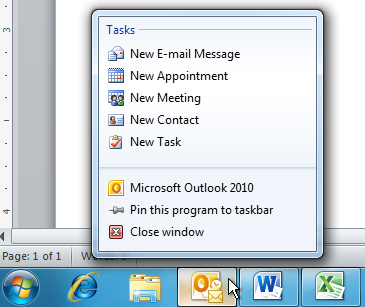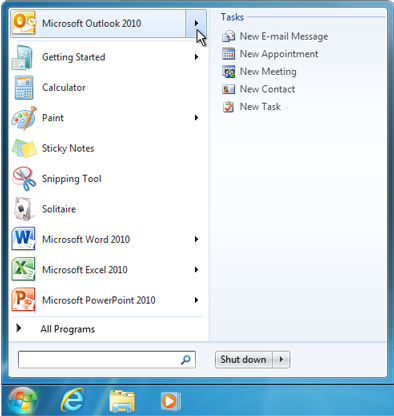I nuovi messaggi di posta elettronica, gli appuntamenti, le riunioni, i contatti e le attività possono essere creati dalla barra delle applicazioni di Windows 7 o dal menu Start usando le Jump List. Le Jump List consentono di accedere rapidamente alla creazione di elementi di Microsoft Outlook 2010 senza passare da un altro programma in uso. Se Outlook non è in corso, è comunque possibile inviare un messaggio o una convocazione di riunione oppure creare contatti, attività o aggiungere un elemento al calendario usando gli elenchi Jump del menu Start .
Creare un elemento di Outlook dalla barra delle applicazioni
Se Outlook è in funzione, usare l'elenco Jump sulla barra delle applicazioni per creare rapidamente un elemento di Outlook.
Suggerimento: È anche possibile usare la Jump List se Outlook è stato aggiunto alla barra delle applicazioni. Per altre informazioni sull'aggiunta di programmi alla barra delle applicazioni, vedere aggiungere un programma alla barra delleapplicazioni.
-
Fare clic con il pulsante destro del mouse su Outlook sulla barra delle applicazioni.
-
Fare clic su nuovo messaggio di posta elettronica, nuovo appuntamento, nuova riunione, nuovo contattoo nuova attività.
Creare un elemento di Outlook dal menu Start
Le Jump List vengono visualizzate nel menu Start per gli elementi bloccati o nell'elenco di programmi usati di recente. È possibile creare nuovi elementi di Outlook, anche se Outlook non è in uso.
Suggerimento: Per altre informazioni sul blocco delle applicazioni nel menu Start , vedere aggiungere un programma al menu Start.
-
Fare clic sul pulsante Start, scegliere Microsoft Outlook 2010e quindi fare clic su nuovo messaggio di posta elettronica, nuovo appuntamento, nuova riunione, nuovo contattoo nuova attività.